あなたが Apple 愛好家であれば、あるいは定期的にこのマガジンを読んでいるなら、Apple 社が約 15 週間前にオペレーティング システムの新しいメジャー バージョンを発表したことをご存知でしょう。特に、iOS と iPadOS 12、macOS 8 Monterey、watchOS 15、tvOS 15 のプレゼンテーションを見ました。これらすべてのオペレーティング システムは、開発者やその他の愛好家が、開発者ベータ バージョンの枠組み内でテストできます。これらのオペレーティング システムは、導入以来利用可能になっています。言及されたシステムの。一見するとそうは見えないかもしれませんが、新しいシステムには本当に多くの種類の新機能や改善点があり、そのおかげで、私たちは雑誌で一度に数週間にわたってそれらを取り上げます。この記事では、iOS XNUMXからのFaceTimeの改善点のXNUMXつをまとめて見ていきます。
かもしれない 興味がありますか
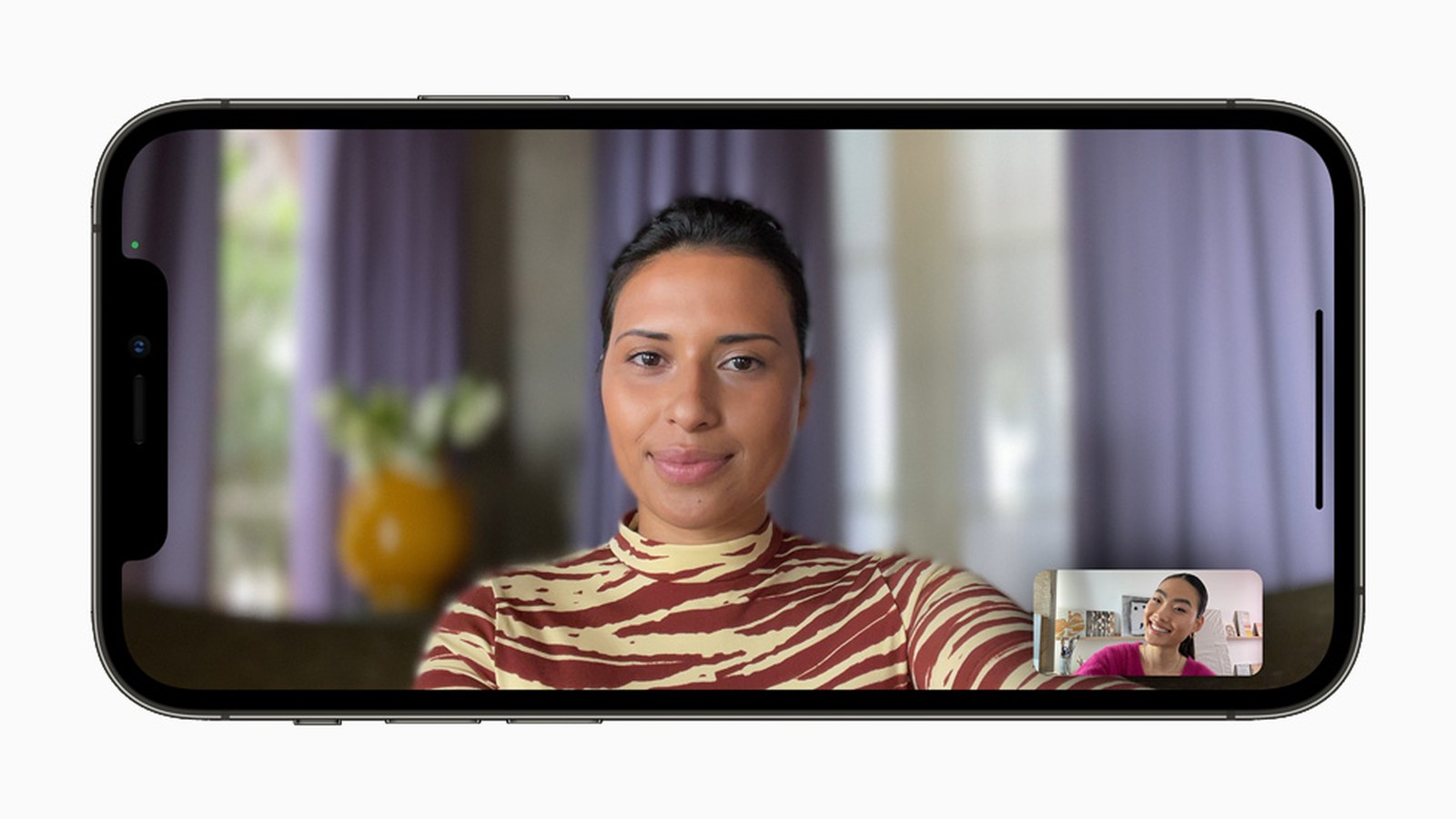
iOS 15: FaceTime のマイクモードを変更する方法
Apple は、プレゼンテーションの比較的長い部分を FaceTime の新機能の紹介に費やしました。FaceTime には本当に多くの新機能があるため、これは驚くべきことではありません。たとえば、参加者がリンクを使用して参加できるルームを作成するオプションを挙げることができます。つまり、通話を開始するために連絡先にその人がいる必要はなく、Android または Windows デバイスを所有する個人も通話に参加できます。その場合、FaceTime が Web インターフェイスで開きます。さらに、FaceTime でビデオまたはマイクの特別なモードを有効にすることができます。この記事では、マイク モードを変更する方法を一緒に見てみましょう。
- まず、iOS 15 iPhone でアプリにアクセスする必要があります。 FaceTime。
- これを実行したら、古典的な方法で 誰とでも通話を開始します。
- 通話中の FaceTime 内で、 コントロールセンターを開きます。
- Touch ID を搭載した iPhone: ディスプレイの下端から上にスワイプします。
- Face ID を搭載した iPhone: ディスプレイの右上から下にスワイプします。
- コントロールセンターを開いた後、上部の要素をクリックします マイクモード。
- 次の画面ではインターフェースだけで十分です 選ぶ、 どのモードを使用するか。
- 特定のモードを有効にするには クリック その後、次のことができます コントロールセンターを終了します。
したがって、上記の方法を使用して、iPhoneのFaceTime通話のマイクモードを変更できます。すでにお気づきかと思いますが、具体的には 3 つのモードが利用可能です。最初のものには名前があります 標準に これまでと同様にクラシックな方法でサウンドが確実に伝達されます。 2 番目のモードを有効にすると 音声の分離、 そのため、相手には主にあなたの声が聞こえます。周囲のすべての邪魔な音はフィルターで除去されます。これは、カフェなどで便利です。最後のモードは、と呼ばれるモードです。 幅広いスペクトル、 これにより、相手は気を散らす周囲の音を含め、標準モードよりもさらにすべてを聞くことができます。
 Apple と一緒に世界中を飛び回る
Apple と一緒に世界中を飛び回る 



